[2021.06.24] ASUS 노트북 불량 제품인지 확인하는 방법?
★★★★★ ASUS는 3dp chip을 사용하지 말고, 무조건 제조사 홈페이지에서 드라이버를 설치 할 것 ★★★★★
https://rog.asus.com/kr/laptops/rog-strix/2021-rog-strix-g15-series/helpdesk_download
2021 ROG STRIX G15 SERIES
Focused firepower in the ROG Strix G15/17 streamlines and elevates the core Windows 10 Pro gaming experience. Featuring up to a powerful AMD Ryzen™ 9 (H) CPU and GeForce RTX™ XXXX GPU, everything from gaming to multitasking is fast and fluid. Go full-t
rog.asus.com
-> 제조사 홈페이지에서 드라이버는 꼭 설치해줘야, 노트북의 각 기능이 제대로 사용된다.

-> 위의 링크에 들어가서, 제품명, 운영체제 버전을 select
-> 위의 파일은 내 노트북 ASUS의 driver 업데이트 파일(백라이트-210623)
1. 제대로 된 제품이 왔는지 사양 체크


-> 윈도우 누르고 dxdiag로 사양을 체크 할 수 있다.
2. 불량화소 체크
monitor.co.kr - 모니터 불량화소 테스트 사이트
Copyright ⓒ monitor.co.kr. All rights reserved.
www.monitor.co.kr
3. 그래픽 카드 성능 체크 (3DMark)
https://store.steampowered.com/about/
Steam, The Ultimate Online Game Platform
Steam is the ultimate destination for playing, discussing, and creating games.
store.steampowered.com
-> 우선 그래픽 카드를 측정하려면, Steam을 설치해야 한다.
-> 회원가입을 한 후에, 로그인을 하자

-> search 창에 3DMark 검색하면 6월24일 기준으로 33000원이다. (검색에는 유료로 뜨나, 무료 버전이 있기 때문에 클릭)
-> 그런 다음에, 내려보면 Download Demo 클릭

-> Run 을 클릭하면, 재미있는 영상들의 3편정도 나오는데, 그래픽 카드를 측정하는 것이다 (5분~10분)

-> 나의 노트북으로 그래픽 카드를 체크했을 때, 나오는 결과이다.
4. 각종 노트북의 그래픽 카드 드라이버를 설치 (내 노트북 기준 : NVIDIA)
-> 그러므로 NVIDIA GeForce Experience 를 설치
그런 다음에, 바탕화면에 오른쪽 마우스를 클릭하여, NVIDIA 재어판을 클릭



그래픽 설정 & 고사양 설정 방법

-> 검색 창에, 그래픽 설정을 입력한 후, 하드웨어 가속 GPU 일정 예약 부분 체크
ASUS 고사양 설정 방법

-> 노트북에 ASUS 모양을 클릭(드라이버가 깔려 있어야 한다)
-> 성능 부분으로 체크함.
★★★★★ 전원 옵션 관리 버튼 고성능으로 설정방법 ★★★★★
-> 베터리 부분을 클릭 했을 때 고성능이 없거나 , 전원 옵션에 고성능으로 설정할 수 없을 때 사용
gpedit.msc 실행 -> 로컬 컴퓨터 정책 -> 컴퓨터 구성 -> 관리 템플릿 -> 시스템 -> 전원 관리 -> 현재 전원 관리 옵션 클릭 후, -> 원하는 설정(절전 | 고성능) 선택
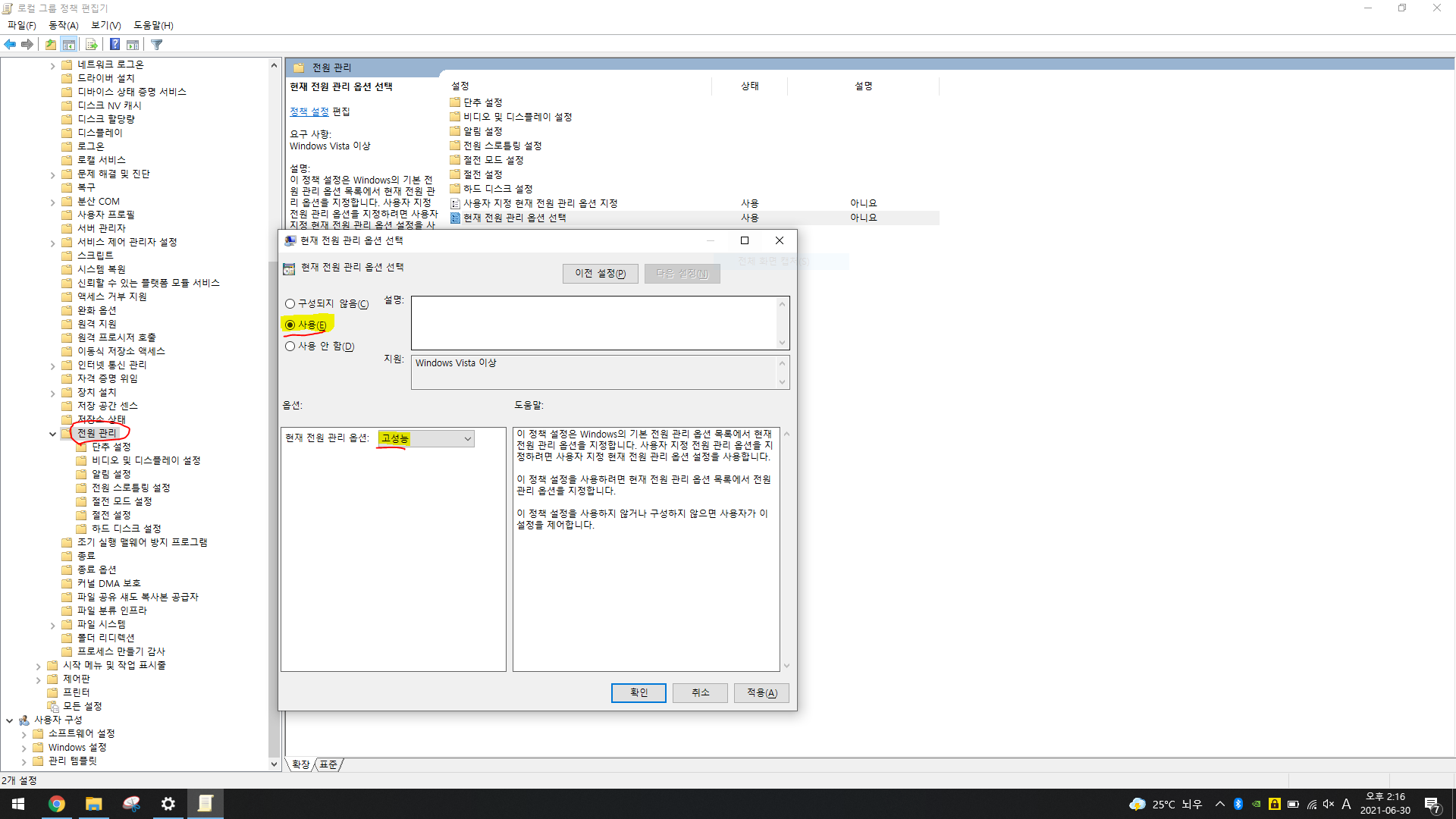
'Etc' 카테고리의 다른 글
| [2021.07.19] ASUS 노트북 베터리 충전기 빼면 어두워지는 현상 (화면밝기가 감소하는 현상) (1) | 2021.07.19 |
|---|---|
| [2021.07.01] 3 Tier Architecture & MVC & auto commit (CS) (0) | 2021.07.01 |
| [2021.06.11] How to install pyautogui on virtual env Using VS code? (0) | 2021.06.11 |
| [2021.06.11] How to install jupyter notebook on VS Code? (0) | 2021.06.11 |
| [2021.05.29] 서버, 프론트 및 백엔드, 인프라 개념 정리(CS) (0) | 2021.05.29 |




댓글